Постер Pizza slice
Адаптируем под локальный рынок и готовим к печати интерьерный постер Pizza slice. В гайде — видеоинструкция и ее расшифровка с иллюстрациями.
Рассмотрим, как вставить текст на языке страны, выбрать цвет фона и правильно сохранить постер для передачи в типографию.
Прежде чем приступить к редактированию макета, выполните несколько предварительных шагов:
- Установите пресет для сохранения PDF.
- Уточните порядковый номер пиццерии.
- Уточните, какой цвет фона и текста нужно использовать в макете. Эта информация есть в проекте пиццерии.
- Подготовьте или запросите перевод текста на локальный язык, если английский не основной язык в вашей стране.
1. Скачайте макет из папки Edit
Все интерьерные постеры хранятся в папке Posters - v1.1. Скачайте макет постера Pizza slice и откройте его в Adobe Illustrator. Чтобы отредактировать его, вам понадобится файл Edit.
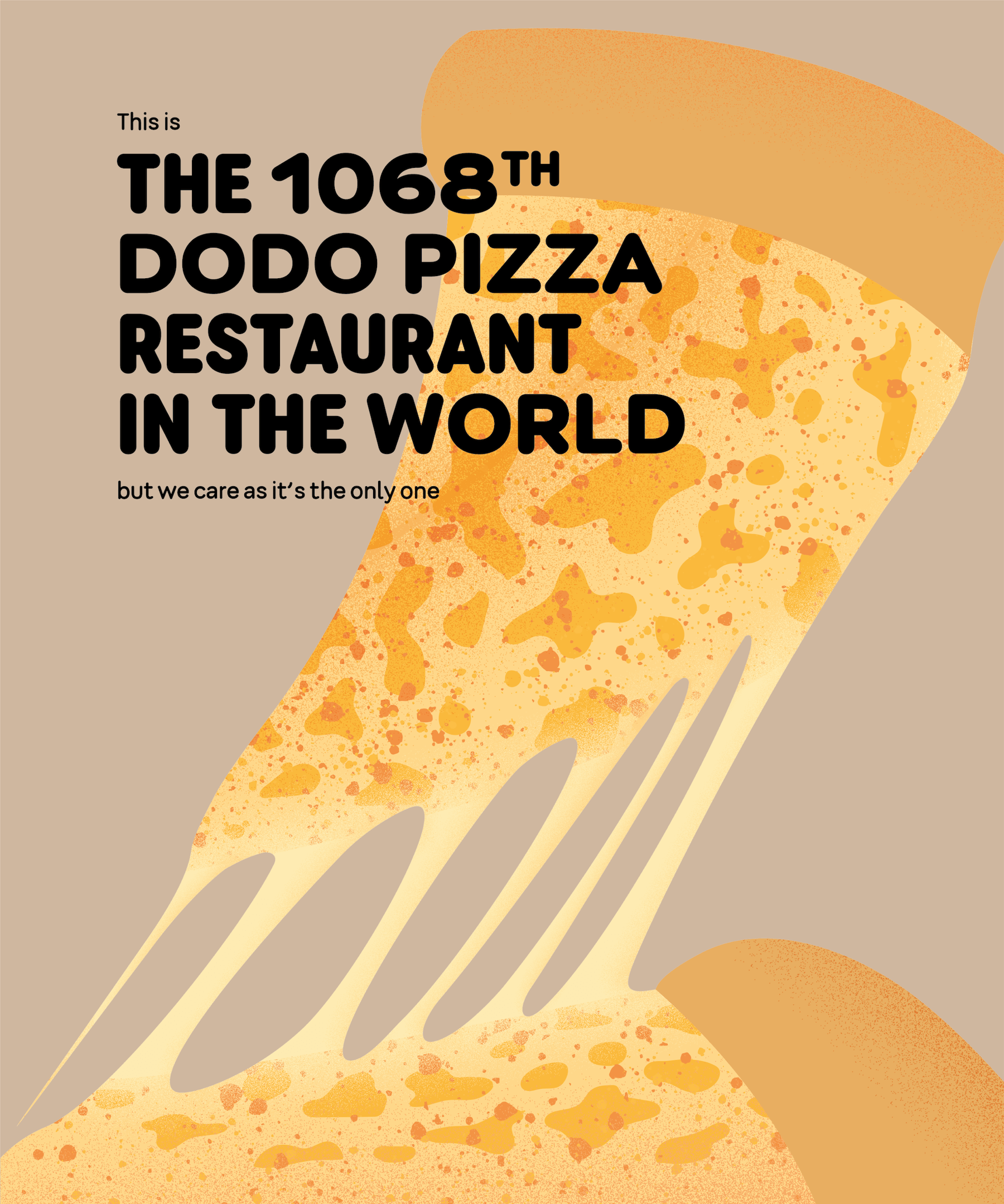
2. Определите язык
Мы предоставляем макеты с текстом на английском языке. Если в вашей стране английский не основной язык, переведите текст на локальный язык.
3. Выберите цвет текста и вставьте перевод
В слое с текстом есть два подслоя — Black и White. Выберите вариант нужного цвета, лишний слой удалите. Какой цвет текста использовать, указано в проекте пиццерии.
Вставьте перевод в соответствующие блоки по аналогии с англоязычной версией. Если после перевода количество строк в текстовом блоке увеличилось, вытяните блок так, чтобы поместилась вся фраза.
При необходимости переместите нижний текстовый блок, сохраняя расстояние между блоками таким же, как в англоязычной версии.
Текст не должен выглядеть рваным по правому краю. Выровняйте его, чтобы он не заходил на два последних столбца сетки.
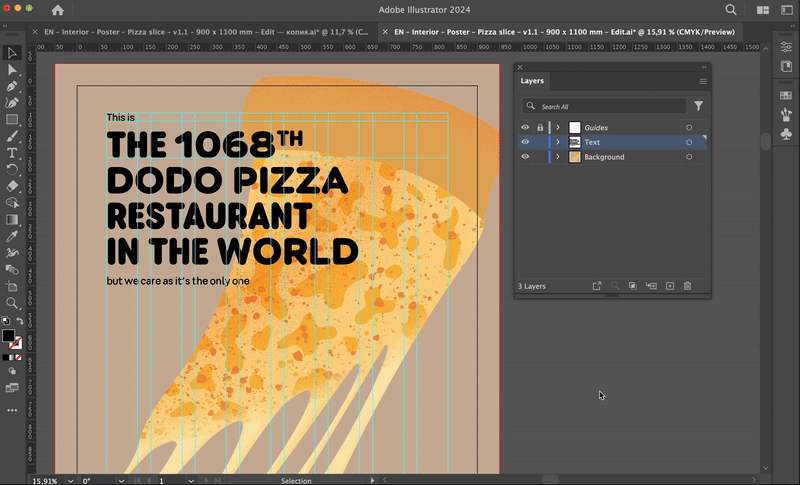
4. Замените порядковый номер пиццерии
Каждая пиццерия в сети «Додо Пиццы» имеет свой порядковый номер. Уточните, какой по счету была открыта ваша пиццерия, и замените номер на макете.
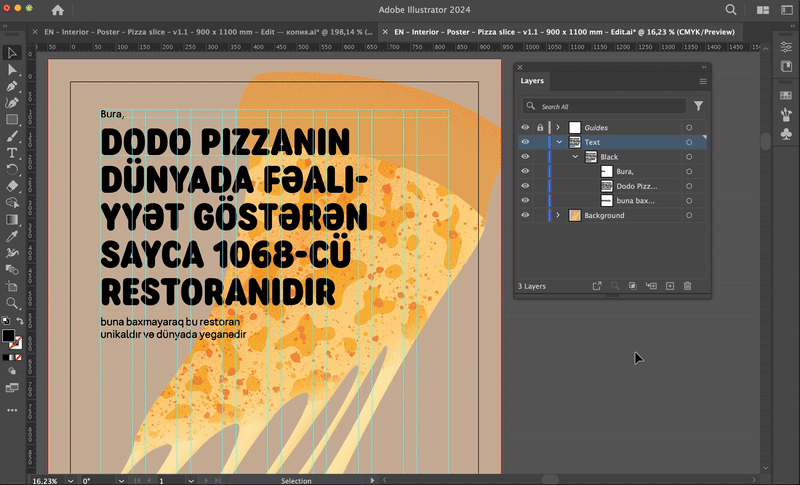
5. Расставьте акценты в тексте
В макете постеров мы используем вариативный шрифт. В англоязычной версии основной текст мы набрали шрифтом в начертании Semi condensed (ширина 200), отдельные фразы сделали акцентными — установили начертание Expanded (ширина 500) для названия бренда «Dodo Pizza», слова «world» и порядкового номера пиццерии. Попробуйте сохранить акценты при переводе; проверьте, не мешают ли они воспринимать текст.
Если в вашем языке слова намного длиннее, чем в английском, сделайте акцент только на цифре — выделите порядковый номер пиццерии начертанием шрифта Expanded, а остальной текст оставьте без изменений.
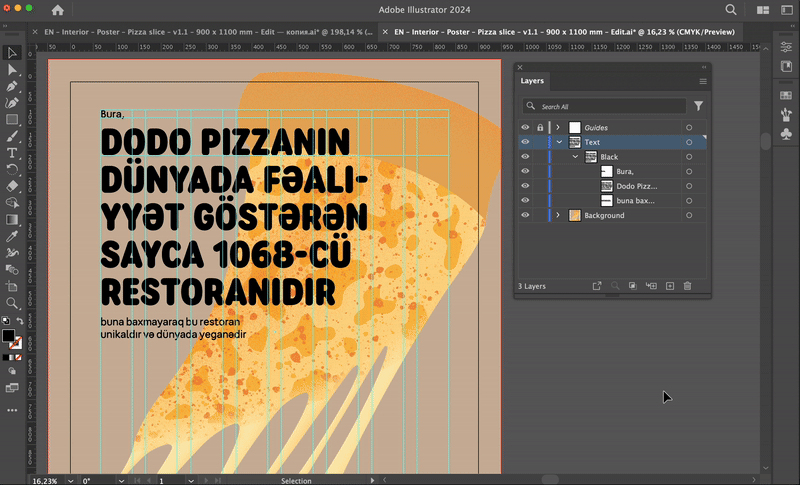
6. Выберите цвет фона
В слое Background выберите цвет, который указан в проекте пиццерии.
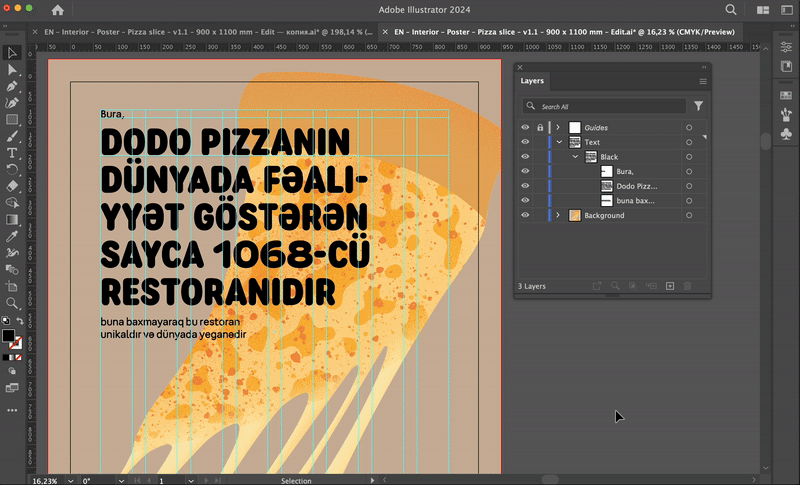
7. Объедините слои
Проверьте, что в слое Text и Backgroung остались только те элементы, которые будут напечатаны — текст и фон, предусмотренные проектом. Перенесите подслой с текстом используемого цвета в слой Background, а все скрытые слои удалите.
Выделите слой Background и растрируйте его. Для этого выберите в меню в верхней части экрана пункт Object - Rasterize. В диалоговом окне проверьте пункт Resolution: растрируйте макет в высоком разрешении 300 ppi.
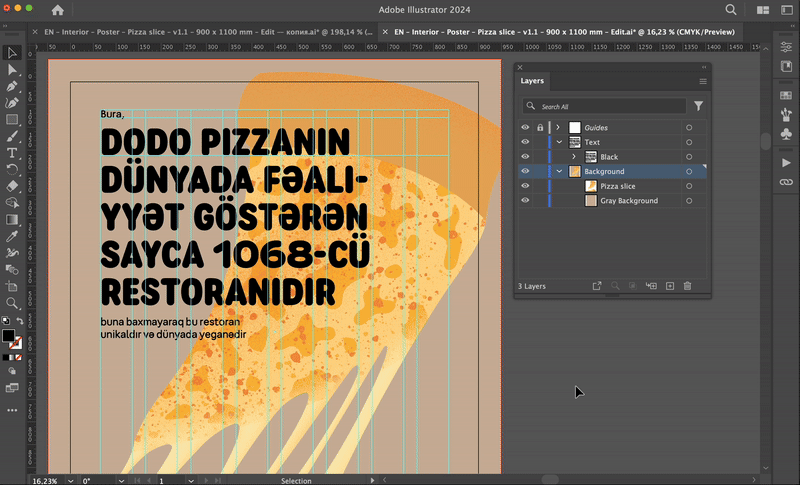
8. Сохраните макет
Сохраните макет в формате Adobe PDF (pdf) с помощью пресета, измените окончание в названии файла с Edit на Print.
На экране появится диалоговое окно. Проверьте настройки pdf-файла:
- Стиль Adobe PDF: выбран пресет Fogra_39_print.
- Метки и выпуск за обрез: включена опция «Использовать параметры функции “Обрез документа”» и выставлены значения 50 мм для всех сторон. Это важно, так как постеры натягиваются на подрамник: края загибают, чтобы закрыть торцы.
- Вывод: в поле «Целевое пространство» указан «Документ CMYK - Coated FOGRA39».
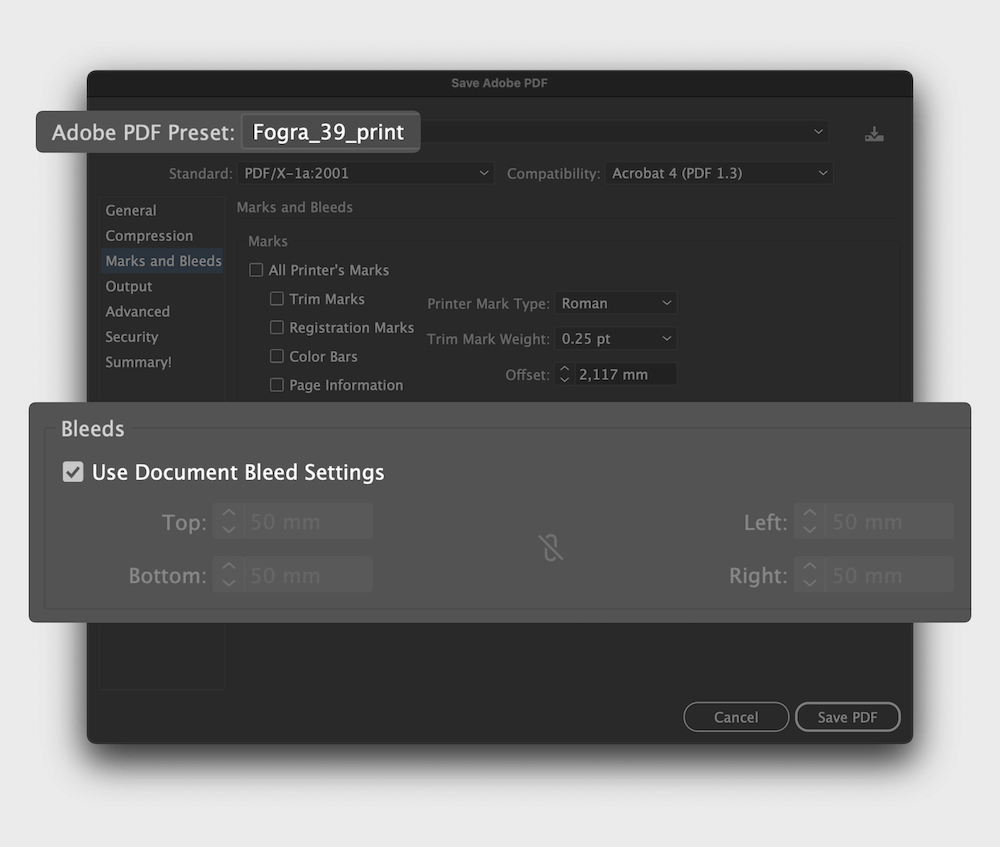
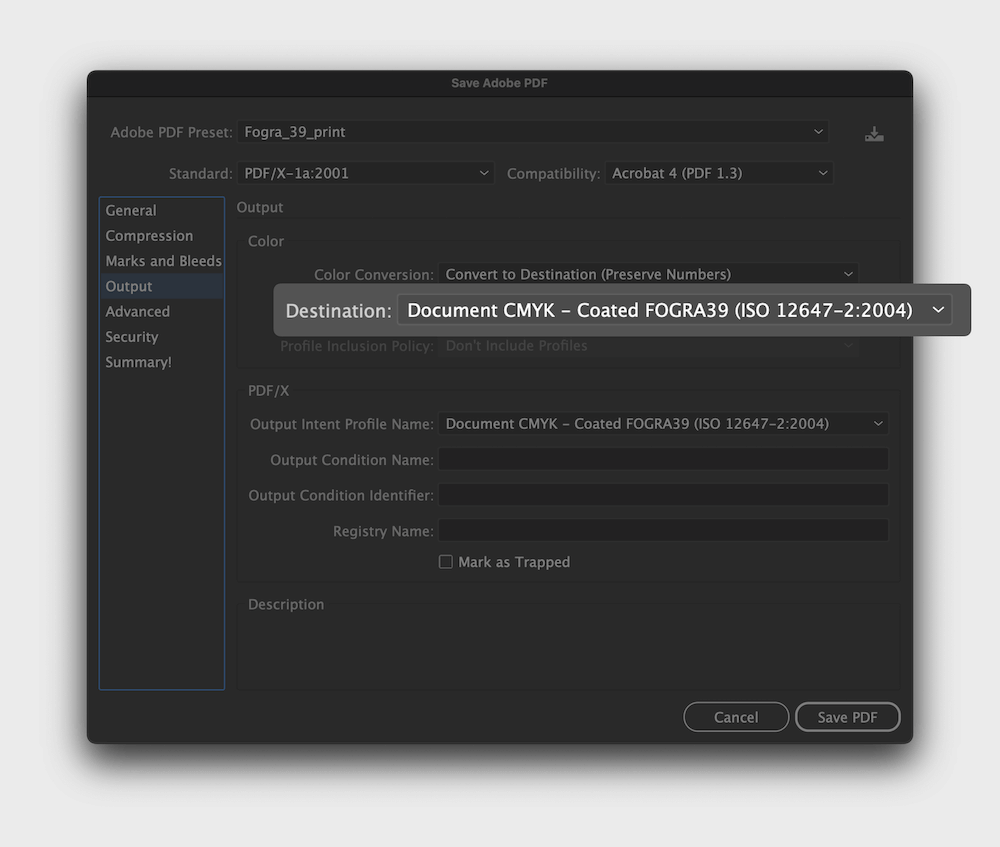
9. Готово!
Теперь макет готов к передаче в типографию. Отправьте специалистам на производстве файл Print.
Читать далее:
